Stellen Sie sicher, dass die Zellenwerte in Ihrem Datensatz dasselbe Format haben
- Sortieren ist eine nette Funktion, da sie Ihnen hilft, Daten in einer sinnvollen Reihenfolge zu organisieren.
- Mehrere Benutzer haben jedoch berichtet, dass die Sortierfunktion bei ihren Datensätzen nicht richtig funktioniert.
- Sie sollten darauf achten, dass Ihre Zellenwerte keine führenden oder nachgestellten Leerzeichen enthalten.
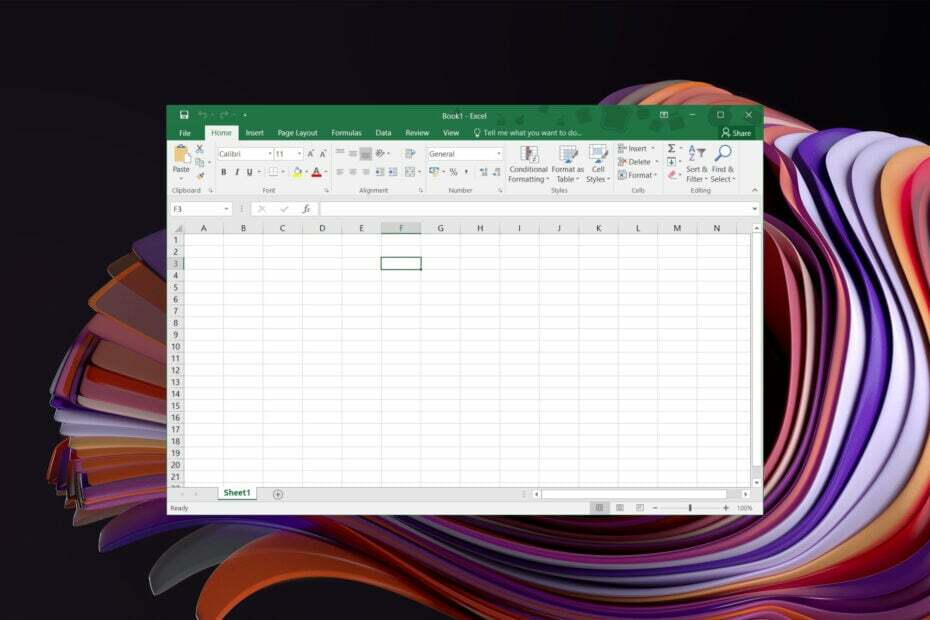
XINSTALLIEREN, INDEM SIE AUF DIE DOWNLOAD-DATEI KLICKEN
- Laden Sie Fortect herunter und installieren Sie es auf Ihrem PC.
- Starten Sie den Scanvorgang des Tools um nach beschädigten Dateien zu suchen, die die Ursache Ihres Problems sind.
- Klicken Sie mit der rechten Maustaste auf Starten Sie die Reparatur damit das Tool den Reparaturalgorithmus starten konnte.
- Fortect wurde heruntergeladen von 0 Leser diesen Monat.
Microsoft Excel ist ein leistungsstarkes Tool, das Ihnen hilft, einen riesigen Datensatz zu verwalten und in aussagekräftige Informationen zu sortieren. Mehrere Benutzer von Microsoft Excel haben jedoch berichtet, dass die Excel-Sortierung bei ihnen nicht funktioniert und sie Probleme beim Erstellen ihrer Tabellenkalkulationen haben.
Wenn auch Sie einer dieser Benutzer sind und das Problem hat, dass Excel nicht funktioniert, dann sind Sie hier richtig. Denn dieser Leitfaden bietet Ihnen eine Reihe von Lösungen, um das Problem bei Ihnen zu lösen. Lassen Sie uns gleich loslegen.
Warum funktioniert die Excel-Sortierung nicht richtig?
Nach einiger Recherche haben wir eine Liste mit Gründen erstellt, warum die Excel-Sortierung bei Ihnen auf Ihrem Windows-PC nicht richtig funktioniert:
- Nicht druckbare Zeichen: Wenn Ihre Excel-Tabelle nicht druckbare Zeichen wie Absatzmarken, Tabulatorzeichen, optionale Bindestriche usw. enthält, hat das Tool Probleme beim Sortieren der Daten.
- Versteckte Zeilen oder Spalten: Das Vorhandensein ausgeblendeter Zeilen oder Spalten kann Sie ebenfalls daran hindern Anwenden einer Sortierung oder eines Filters.
- Sie haben die Daten bereits sortiert: Möglicherweise haben Sie versehentlich bereits eine Sortierung auf Ihre Daten angewendet, weshalb die Formatierung nicht erneut angewendet wird.
- Dateibeschädigung: Sie sollten auch sicherstellen, dass die Datei, die Sie haben Die Zusammenarbeit mit ist nicht korrupt.
Wie kann ich das Problem beheben, dass die Excel-Sortierung nicht funktioniert?
Hier sind einige Dinge, die wir Ihnen raten würden, bevor Sie die erweiterten Fehlerbehebungslösungen anwenden:
- Ein einfacher Neustart kann mehrere Probleme im Zusammenhang mit Ihrem PC beheben. Es besteht die Möglichkeit, dass in Microsoft Excel ein vorübergehender Fehler oder Fehler auftritt, der das Problem verursacht.
- Überprüfen Sie, ob das MS Excel, mit dem Sie arbeiten, auf dem neuesten Stand ist, da neue Updates häufig Fehlerbehebungen mit sich bringen.
- Stellen Sie sicher, dass die Datei, mit der Sie arbeiten, nicht beschädigt ist.
Schauen wir uns die erweiterten Lösungen zur Lösung des Problems an.
Wir zeigen für jede Lösung unterschiedliche Beispiele, damit Sie verstehen, wie sich die Fehler auf den Sortier- und Filterprozess in Excel auswirken können.
1. Löschen Sie alle leeren Zellen
- Wählen Sie den gesamten Datensatz in Ihrer Tabelle aus.

- Klicke auf Sortieren und filtern im Heim Tab und wählen Sie aus Benutzerdefinierte Sortierung.
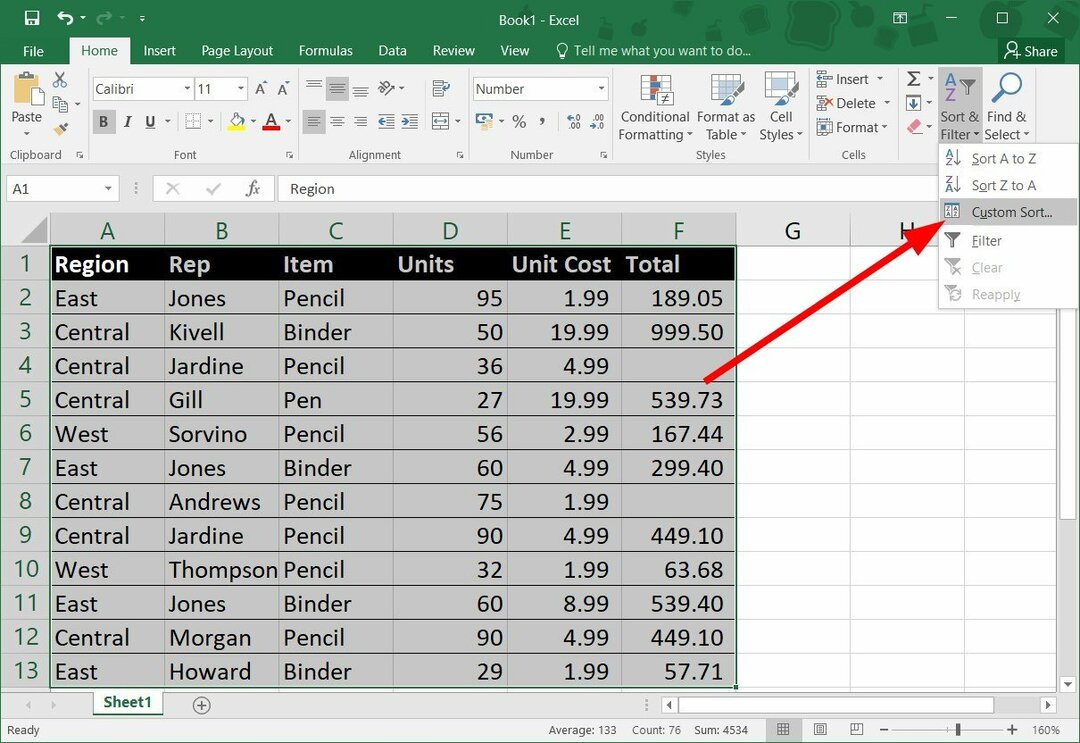
- Wählen Gesamt In Sortieren nach Und Befehl als Vom Kleinsten zum Größten.
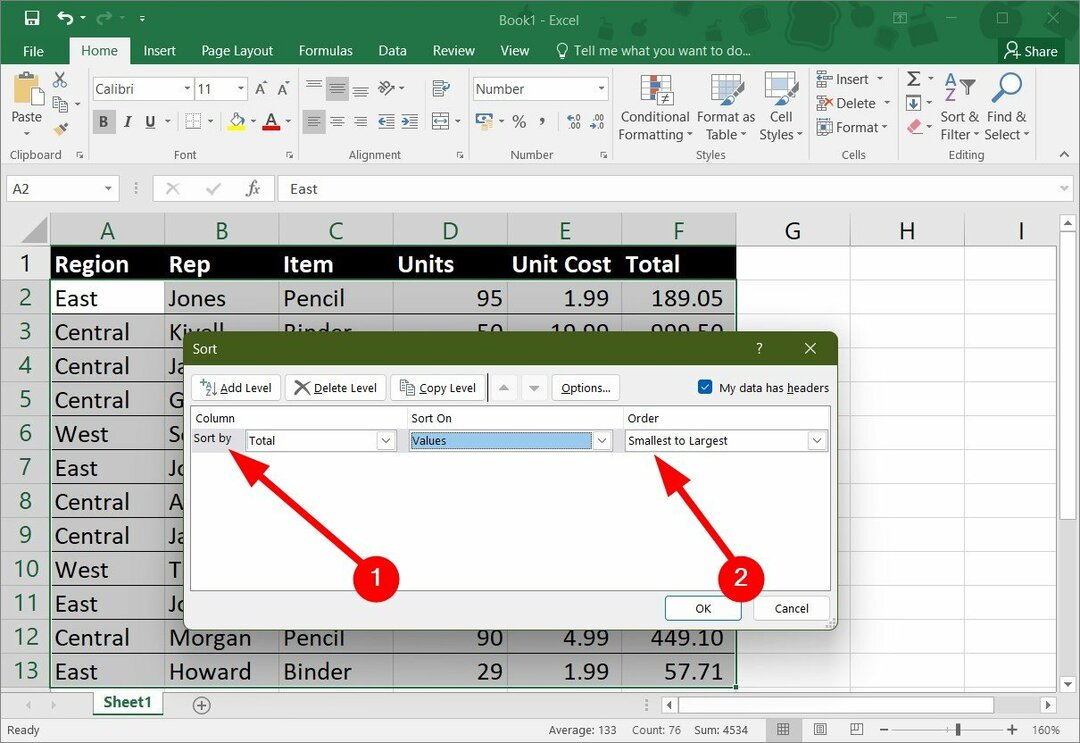
- Klicken OK.
Wenn Sie auf „OK“ klicken, werden die leeren Zellen am unteren Rand des Datensatzes platziert, nachdem das Sortierwerkzeug angewendet wurde, was nicht die richtige Vorgehensweise ist. Hier sind zwei Dinge, die Sie tun können, um das Problem zu beheben, dass die Excel-Sortierung nicht funktioniert:
- Sie müssen die leeren Zellen aus Ihrem Datensatz entfernen.
- Füllen Sie die leeren Zellen mit Datenwerten aus und wenden Sie dann das Sortierwerkzeug an.
2. Entfernen Sie führende/nachgestellte Leerzeichen vor Zellenwerten
- Im folgenden Datensatz können Sie sehen, dass in den Zellenwerten führende Leerzeichen vorhanden sind A2, A4, A6, Und A7.
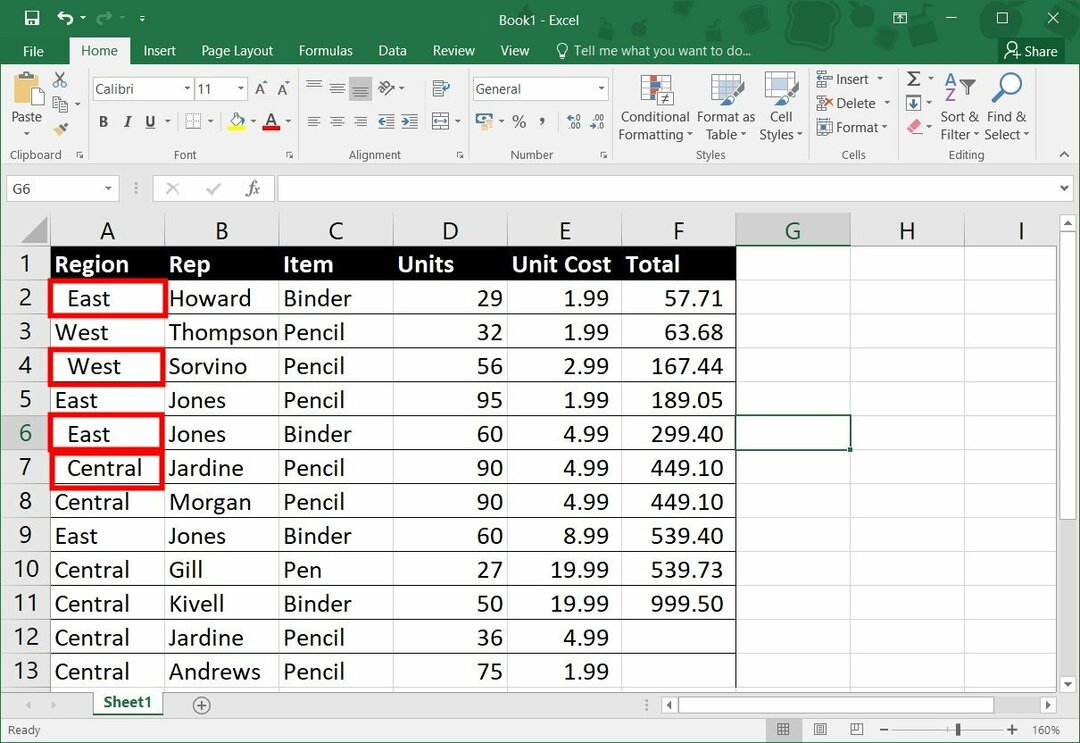
- Klicke auf Sortieren und filtern im Heim Tab und wählen Sie aus Benutzerdefinierte Sortierung.
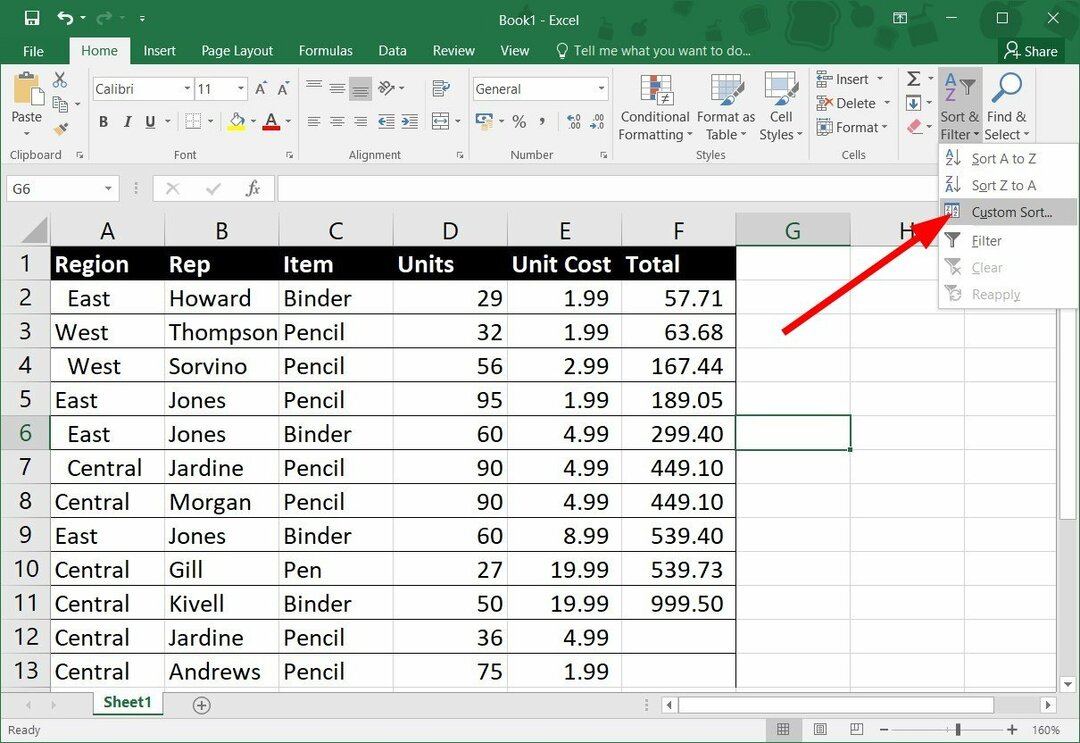
- Wählen Sortiere nach als Region.
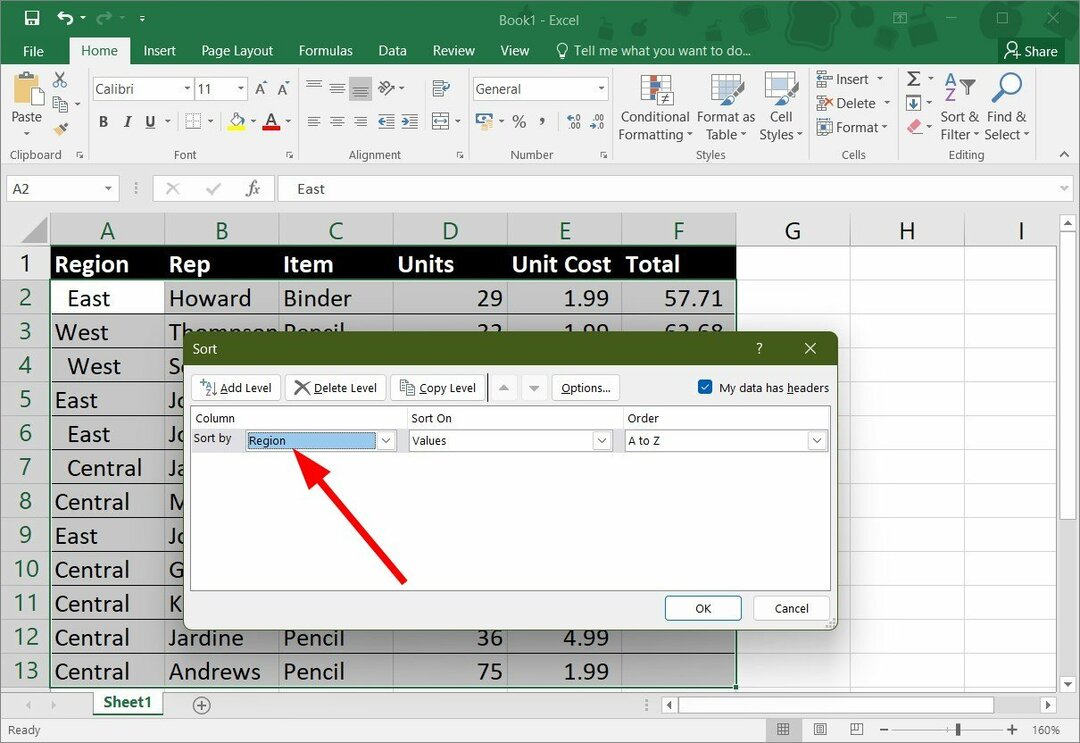
- Drücken Sie OK.
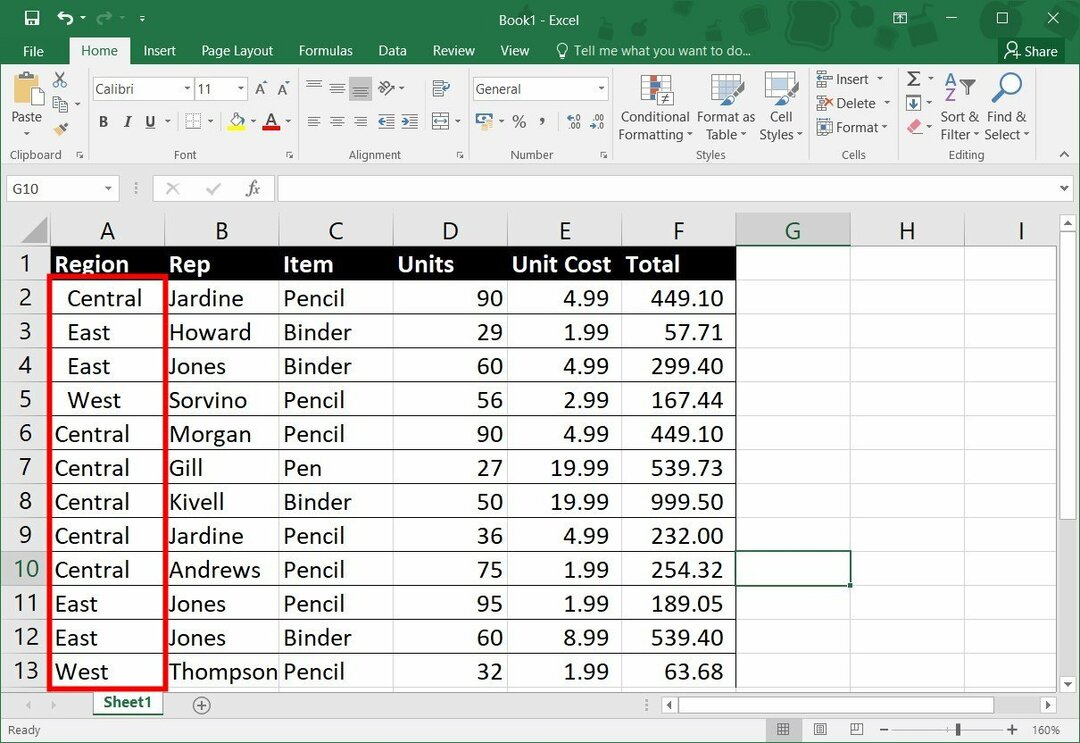
Sobald Sie die Sortierung anwenden, werden Sie feststellen, dass die Zellen mit führenden Leerzeichen in ihren Werten oben vor den anderen Zellen platziert werden.
Expertentipp:
GESPONSERT
Einige PC-Probleme sind schwer zu lösen, insbesondere wenn es um fehlende oder beschädigte Systemdateien und Repositorys Ihres Windows geht.
Stellen Sie sicher, dass Sie ein spezielles Werkzeug verwenden, z Festung, das Ihre beschädigten Dateien scannt und durch die neuen Versionen aus dem Repository ersetzt.
Um dieses Problem zu beseitigen, müssen Sie Folgendes tun Entfernen Sie die führenden Leerzeichen aus den hervorgehobenen Zellen und wenden Sie dann die Sortierfunktion an.
- So entfernen Sie die Verschlüsselung aus Excel [schnellste Möglichkeiten]
- So entfernen Sie leere Zeilen in Excel [Massenlöschung]
3. Gemischten Datentyp entfernen
- Im folgenden Datensatz können Sie diese Zellen sehen E6 Zu E9 enthalten Textwerte.
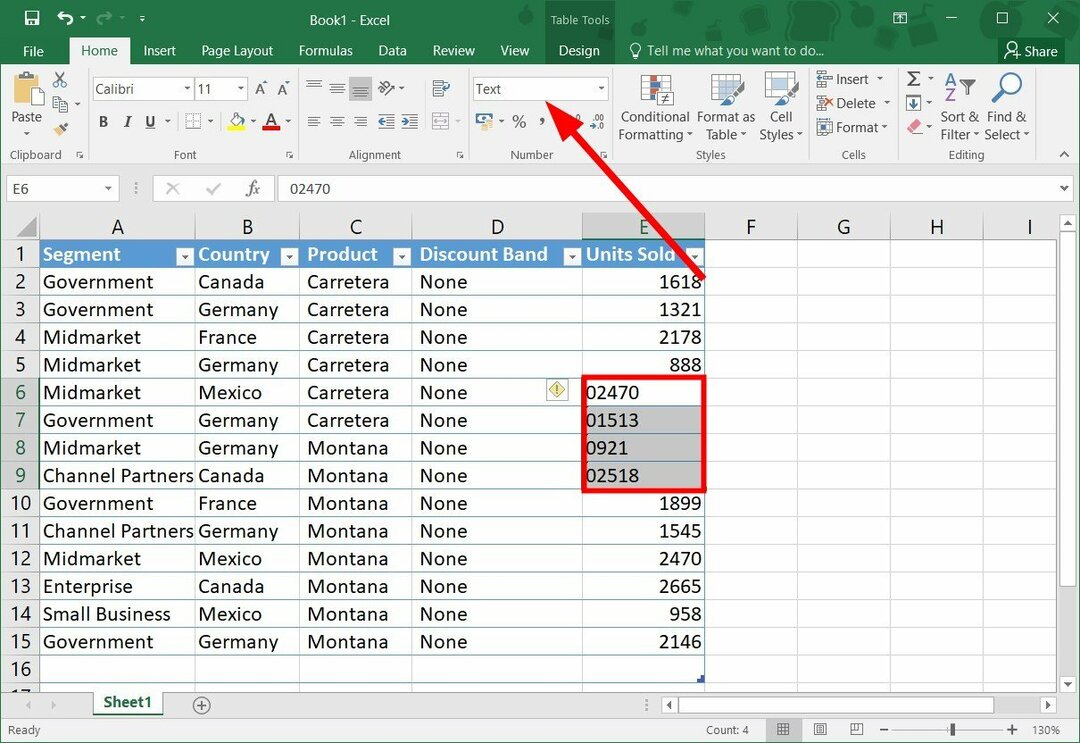
- Um dieses Problem zu beheben, wählen Sie den Datensatz aus und klicken Sie auf Sortieren und filtern.
- Wählen Benutzerdefinierte Filter.
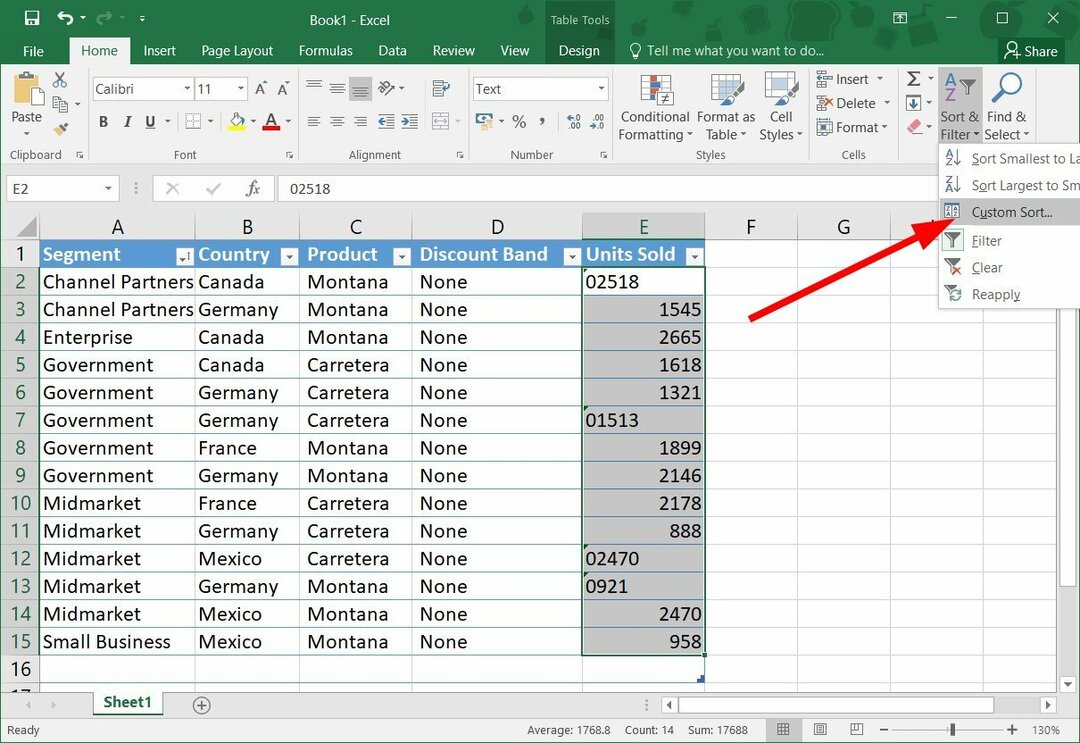
- Wählen Sie in der angezeigten Meldung aus Sortieren Sie alles, was wie eine Zahl aussieht, als Zahl Möglichkeit.
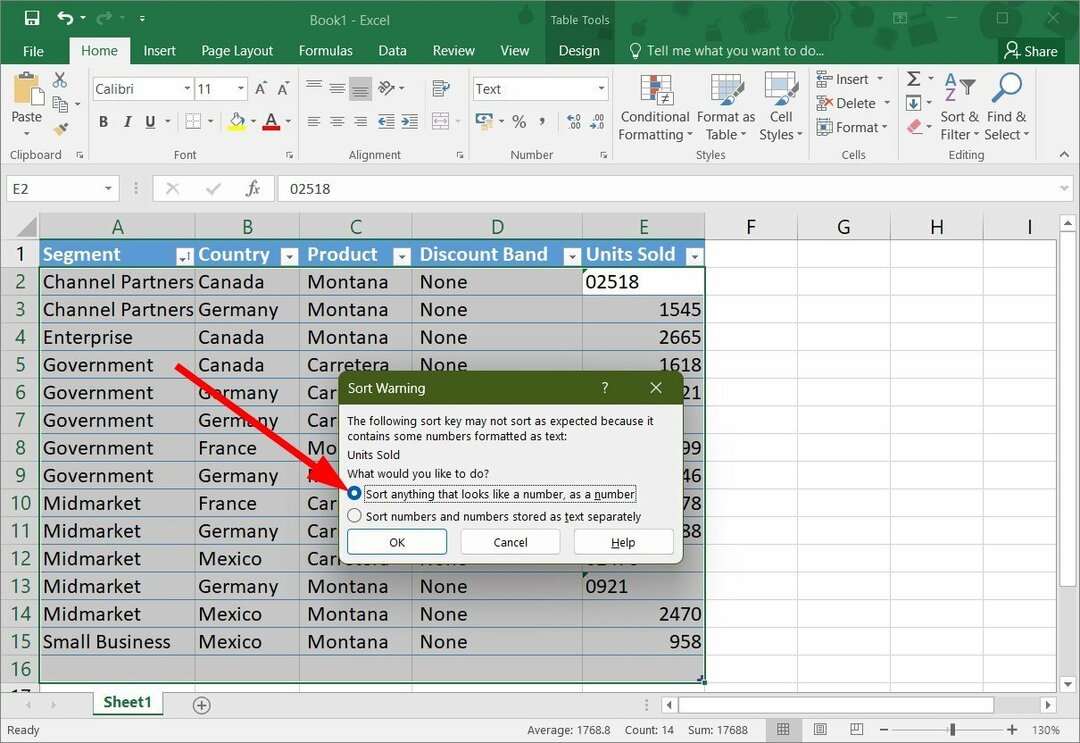
- Schlag OK.
Wenn Sie Daten aus einem anderen Blatt oder aus dem Internet kopieren und einfügen, werden diese oft nicht im richtigen Format eingefügt. Es könnte also sein, dass einige Zellen in Ihrem Datensatz Textwerte anstelle von Zahlen enthalten.
In einem solchen Fall können Sie die oben genannten Schritte befolgen und sicherstellen, dass die Sortierfunktion korrekt auf Ihre Tabelle angewendet wird.
4. Wählen Sie ein gültiges Datumsformat
- Wählen Sie die Zellen aus, die Datumsangaben enthalten.
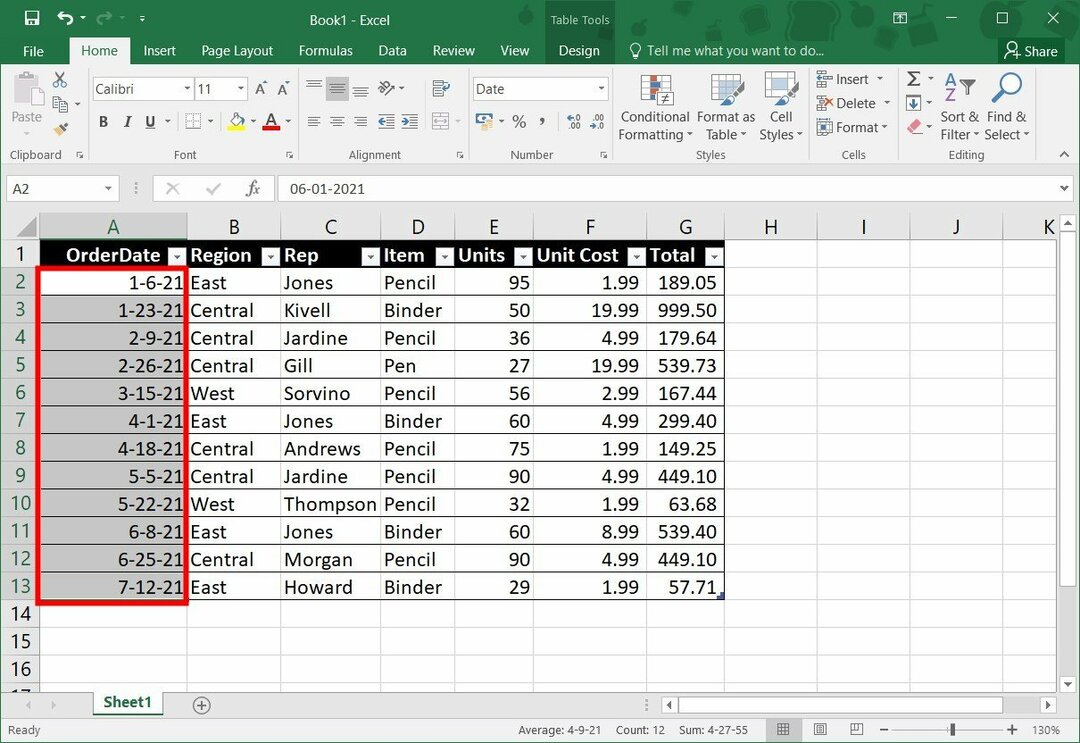
- Drücken Sie Strg + 1 auf Ihrer Tastatur, um das zu öffnen Zellen formatieren Speisekarte.
- Wechseln Sie zum Nummer Tab.
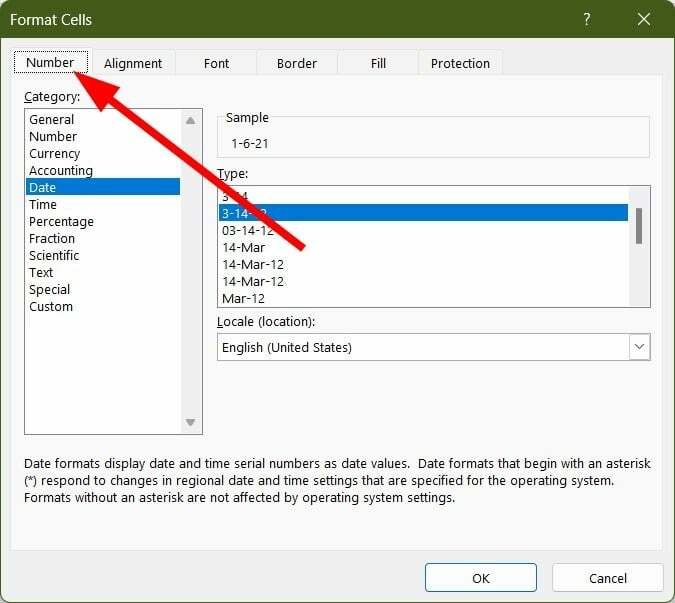
- Klicke auf Datum unter Kategorie.

- Wähle aus entsprechenden Datumstyp im Inneren Typ Kasten.
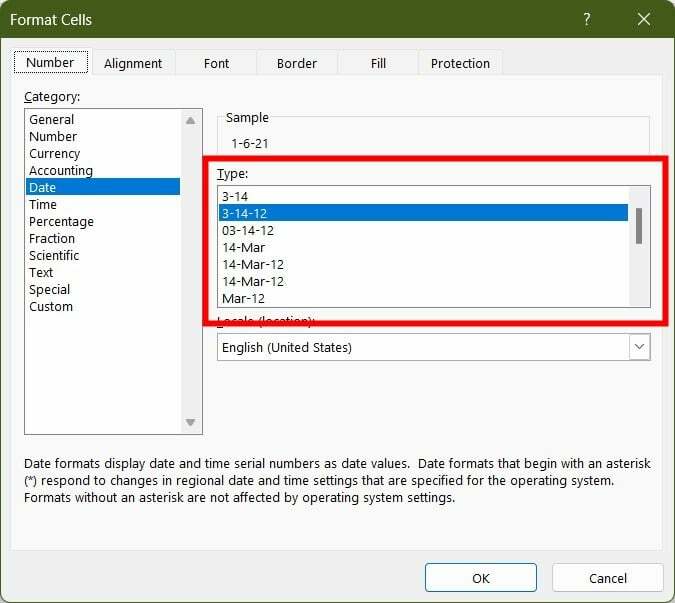
Dies sind einige Möglichkeiten, wie Sie dafür sorgen können, dass die Sortierfunktion für Ihren Datensatz ordnungsgemäß funktioniert. Nun, das ist nicht das einzige Problem, auf das Benutzer von MS Excel stoßen.
Wir haben einen Leitfaden für Benutzer, die damit konfrontiert sind Excel scrollt nicht nach unten Fehler. Sie können sich auch unseren Leitfaden auf der ansehen Excel-Symbolleiste fehlt um das Problem zu beheben.
Sie können sich auch unseren Leitfaden ansehen, der Ihnen detaillierte Schritte dazu gibt Öffnen Sie zwei Excel nebeneinander um die Effizienz zu verbessern. Wussten Sie auch, dass Sie es können? Öffnen Sie mehrere Excel-Dateien gleichzeitigWenn nicht, schauen Sie sich unseren Leitfaden an.
Einige Benutzer haben berichtet, dass sie können Excel unter Windows 11 nicht öffnen Stck. Glücklicherweise haben wir einen Leitfaden, der einige Lösungen zur Behebung dieses Problems auflistet.
Treten immer noch Probleme auf?
GESPONSERT
Wenn die oben genannten Vorschläge Ihr Problem nicht gelöst haben, kann es sein, dass auf Ihrem Computer schwerwiegendere Windows-Probleme auftreten. Wir empfehlen die Wahl einer All-in-One-Lösung wie Festung um Probleme effizient zu beheben. Klicken Sie nach der Installation einfach auf Anzeigen und Reparieren Taste und dann drücken Starten Sie die Reparatur.


![Laufzeitfehler 13: Typkonflikt [Fix]](/f/f5d3d8f0d0712c5e8d2148a312ead376.png?width=300&height=460)